如何将 Excel 表格缩小到合适的尺寸
使用缩放功能、调整列宽和行高、隐藏不需要的行和列、设置打印区域、使用页面布局视图。 其中,调整列宽和行高 是最常用且最直观的方法。通过手动调整列宽和行高,可以使数据在视觉上更紧凑,节省空间,同时也使阅读变得更加清晰和高效。下面将详细介绍这一方法,以及其他几种常用的方法,帮助你将 Excel 表格缩小到合适的尺寸。
一、使用缩放功能
Excel 的缩放功能可以帮助你快速地调整表格的整体大小以适应屏幕或者打印页面。
1. 缩放到合适的比例
在 Excel 中,你可以使用视图选项卡中的缩放工具来调整表格的显示比例。这个工具允许你将表格缩小或者放大到特定的百分比,从而更好地适应你的需求。
2. 自定义缩放比例
如果预设的缩放比例不能满足你的需求,你可以手动输入一个自定义的缩放比例。例如,你可以将表格缩放到75%或者50%,这样可以更好地查看整个表格的布局和结构。
二、调整列宽和行高
手动调整列宽和行高是最直接有效的方法,可以精准地控制每个单元格的大小。
1. 调整列宽
你可以通过拖动列标(例如从A列到B列之间的分隔线)来调整列宽。具体步骤如下:
将鼠标悬停在列标之间的分隔线上,鼠标指针会变成一个双向箭头。
按住鼠标左键,拖动分隔线左或右移动,直到列宽合适为止。
2. 调整行高
同样地,你可以通过拖动行标(例如从1行到2行之间的分隔线)来调整行高。具体步骤如下:
将鼠标悬停在行标之间的分隔线上,鼠标指针会变成一个双向箭头。
按住鼠标左键,拖动分隔线上或下移动,直到行高合适为止。
三、隐藏不需要的行和列
隐藏不必要的行和列可以帮助你更好地集中注意力在重要的数据上,同时也使表格更加简洁。
1. 隐藏行
如果有些行数据暂时不需要显示,你可以选择这些行,然后右键点击选择“隐藏”。
2. 隐藏列
同样地,如果有些列数据暂时不需要显示,你可以选择这些列,然后右键点击选择“隐藏”。
四、设置打印区域
设置打印区域可以确保在打印时只打印重要的数据部分,从而避免不必要的内容占用页面空间。
1. 选择打印区域
选择你需要打印的表格部分,然后在页面布局选项卡中点击“打印区域”,选择“设置打印区域”。
2. 预览打印效果
在设置好打印区域后,你可以点击“文件”菜单中的“打印”,然后预览打印效果,确保只有你需要的内容会被打印出来。
五、使用页面布局视图
页面布局视图可以帮助你更好地调整表格的布局和结构,确保在打印时表格的显示效果最佳。
1. 切换到页面布局视图
在视图选项卡中选择“页面布局视图”,这将显示页面边界和页眉页脚,方便你调整表格的布局。
2. 调整页面设置
你可以在页面布局视图中调整页面设置,比如纸张大小、页边距、方向等,这些设置可以帮助你更好地控制表格的打印效果。
六、使用数据筛选功能
数据筛选功能可以帮助你快速找到和显示你需要的数据,同时隐藏不需要的数据。
1. 添加筛选器
选择表格中的某一列,然后在数据选项卡中点击“筛选”,这将为该列添加一个筛选器按钮。
2. 筛选数据
点击筛选器按钮,选择你需要显示的数据选项,这样可以快速隐藏不需要的数据,使表格更加简洁。
七、使用条件格式化
条件格式化可以帮助你根据特定条件突出显示数据,从而使表格更加清晰和易读。
1. 添加条件格式
选择表格中的某一列或多个单元格区域,然后在开始选项卡中点击“条件格式”,选择你需要的格式规则。
2. 定制格式规则
你可以根据需要定制条件格式规则,例如将特定数值范围内的单元格填充颜色,这样可以更好地突出显示重要数据。
八、合并单元格
合并单元格可以帮助你更好地组织和显示数据,尤其是在需要创建标题或分组数据时。
1. 选择要合并的单元格
选择你需要合并的多个单元格,然后在开始选项卡中点击“合并和居中”按钮。
2. 调整合并后的单元格格式
合并单元格后,你可以根据需要调整其格式,例如设置居中对齐、字体大小等,使表格更加美观和易读。
九、使用图表和图形
图表和图形可以帮助你更直观地展示数据,从而减少表格的复杂性。
1. 创建图表
选择表格中的数据区域,然后在插入选项卡中选择你需要的图表类型,例如柱状图、折线图等。
2. 调整图表布局和格式
创建图表后,你可以根据需要调整图表的布局和格式,例如添加标题、标签、图例等,使图表更加清晰和易读。
十、使用模板和样式
使用 Excel 提供的模板和样式可以帮助你快速创建专业美观的表格,从而节省时间和精力。
1. 选择模板
在 Excel 的文件菜单中选择“新建”,然后选择你需要的模板,这些模板已经包含了预设的格式和布局。
2. 应用样式
选择表格中的某一列或多个单元格区域,然后在开始选项卡中选择你需要的样式,例如标题样式、表格样式等,使表格更加统一和美观。
通过以上这些方法,你可以将 Excel 表格缩小到合适的尺寸,使其在屏幕和打印页面上都能够清晰和紧凑地显示。无论是调整列宽和行高、隐藏不需要的行和列,还是设置打印区域、使用页面布局视图,这些技巧都可以帮助你更好地管理和展示数据。希望这些方法能够帮助你在日常工作中更加高效地使用 Excel。
相关问答FAQs:
1. 为什么我的Excel表格显示时太大了?Excel表格显示太大可能是因为你的表格内容超出了可见范围或者默认的显示设置太大。
2. 我该如何将Excel表格缩小到合适的尺寸?你可以尝试以下几种方法来缩小Excel表格的尺寸:
使用缩放功能:在Excel工作表的右下角有一个缩放滑块,你可以向左滑动以缩小表格的尺寸。
调整列宽和行高:通过将列宽和行高调整为较小的值,可以让表格在同样的空间内显示更多的内容。
使用“页面布局”视图:在Excel中切换到“页面布局”视图,这样你可以更好地控制表格的尺寸和布局。
缩小字体大小:通过减小表格中的字体大小,可以使整个表格显示更多的内容。
3. 如何自动调整Excel表格的尺寸?Excel提供了自动调整列宽和行高的功能,以确保表格内容适应单元格的大小。你可以选择整个表格,然后双击列头或行头之间的边界,Excel会自动调整列宽和行高以适应内容的长度和高度。
原创文章,作者:Edit1,如若转载,请注明出处:https://docs.pingcode.com/baike/4106100